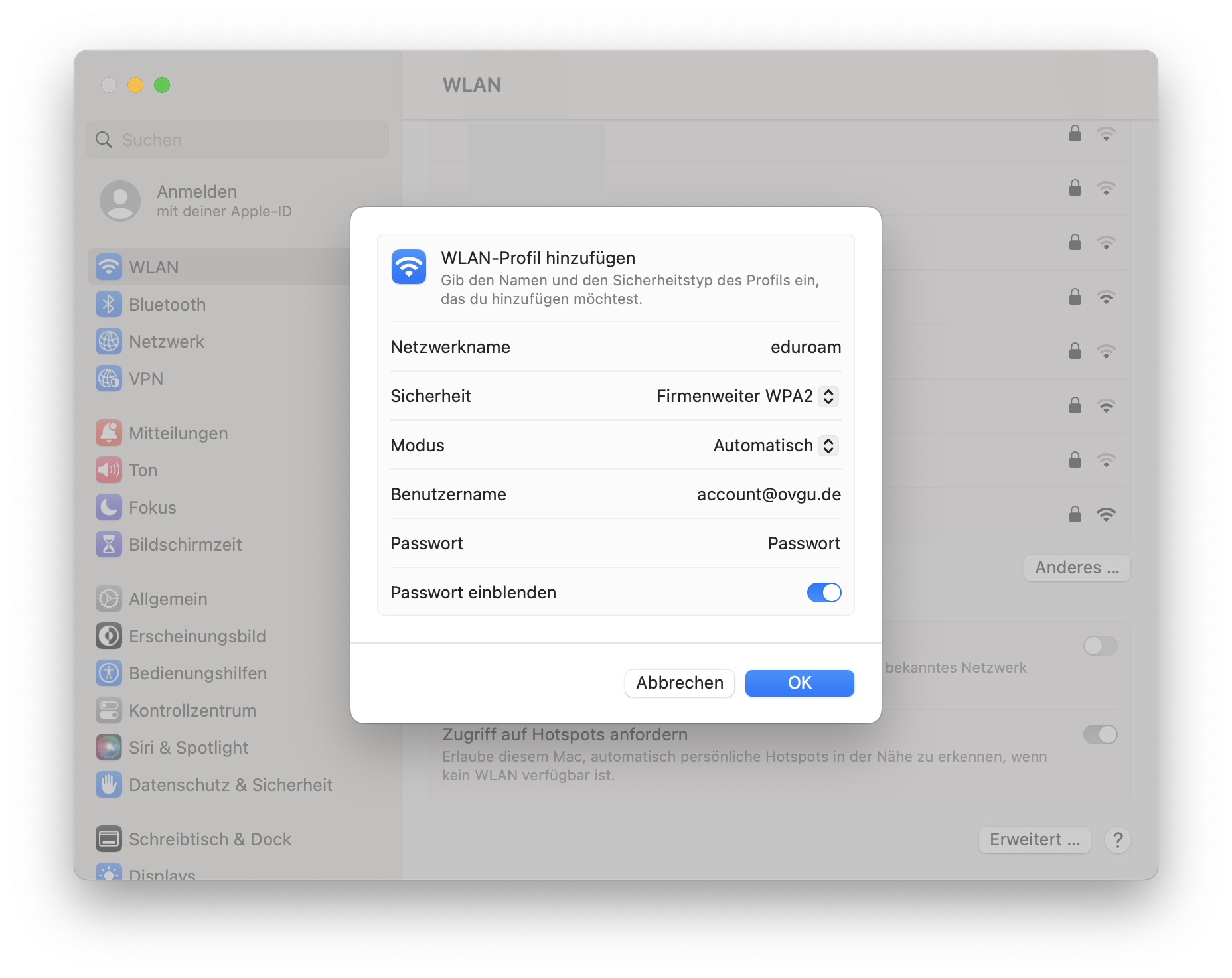Kontakt
IT-Service der OVGU
Tel.: +49 391 67 58888
Mo, Mi, Do: 08:00-11:00 und 12:30-17:00
Di: 12:30-17:00
Fr: 08:00-11:00 und 12:30-15:00